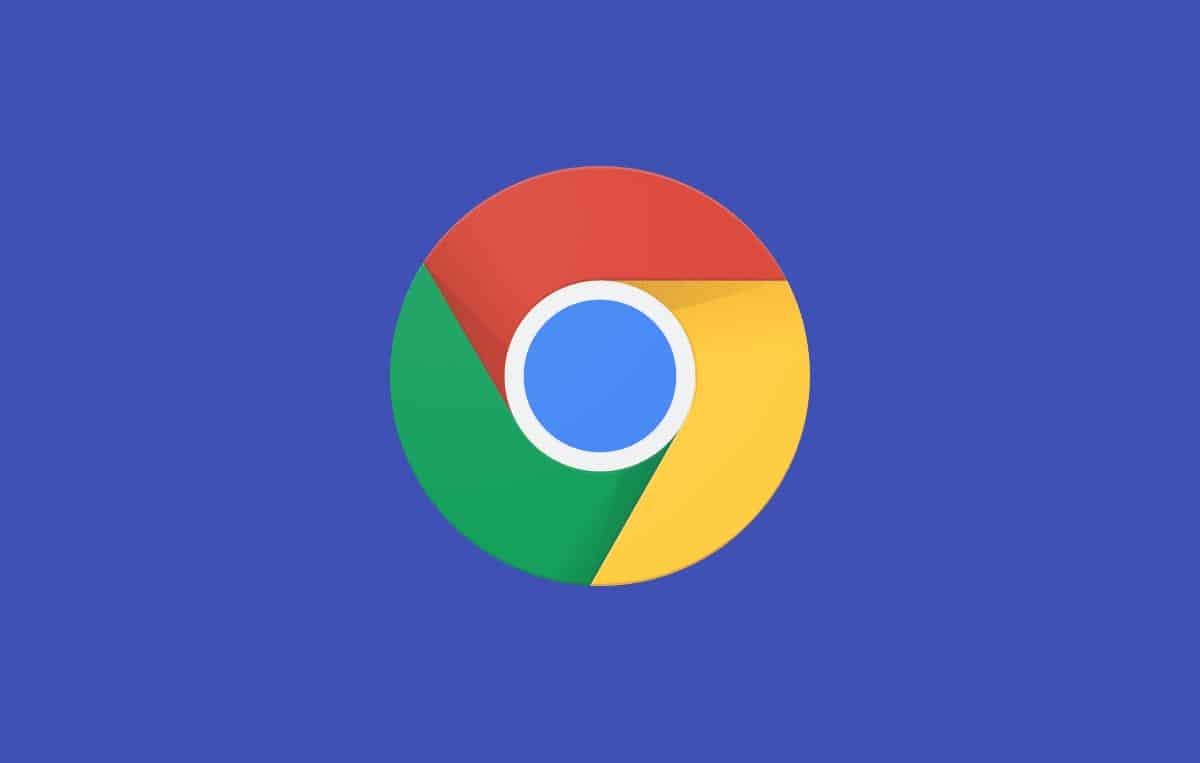Ao navegar na internet, muitas vezes você deve acabar se deparando com textos interessantes em sites ou em arquivos no formato PDF, mas que são longos e desconfortáveis para serem lidos na tela do monitor. Felizmente, para ajudar, algumas empresas possuem ferramentas de conversão de texto para voz, mas que nem sempre tem todos os seus recursos explorados da melhor maneira.
Por sua vez, caso você utilize o navegador Google Chrome, é possível fazer com que ele leia um texto em voz alta com a ajuda de uma pequena extensão, que conta até mesmo com suporte para o português. A seguir, veja como usar o Google Chrome para ler textos em voz alta.
Como fazer sites serem lidos em voz alta no Chrome
O processo para deixar o Chrome ler o conteúdo de sites ou arquivos PDF em voz alta é bem simples, mas requer que uma pequena configuração antes de poder ser utilizado a qualquer momento. Confira:
1. Acesse a página da extensão Read Aloud na Chrome Web Store;
2. Com a página carregada, clique em “Usar no Chrome”;

3. Na mensagem que surge, clique em “Adicionar extensão”;

4. Agora, ao lado da “barra de endereços”, clique no ícone da extensão;

5. Então, clique no ícone de “Configurações” representado por uma engrenagem;

6. Já em “Voice”, selecione a opção “Google Português do Brasil”.

Com a extensão já configurada ao seguir o passo a passo acima, basta acessar o site desejado e clicar em seu ícone para que o conteúdo seja reproduzido em voz alta. Abaixo, confira uma imagem de um artigo do Olhar Digital sendo lido pela extensão. Aqui, vale notar, você pode continuar a navegar em outros sites ou realizar outras atividades enquanto um conteúdo é reproduzido.

Como fazer um arquivo PDF em voz alta ser lido no Chrome
Para fazer o Chrome ler o conteúdo de um arquivo PDF, primeiro, é necessário configurar a extensão seguindo o mesmo passo a passo acima para sites e, então, realizar estas etapas adicionais. Veja:
1. Acesse este link no Google Chrome;
2. Com a página carregada, clique em “Escolher arquivo”;

3. Carregue o arquivo PDF, que deve estar salvo em seu computador;

4. Clique no ícone da extensão para iniciar a sua reprodução em voz alta.

Pronto! Agora, você já sabe como usar o Google Chrome para realizar a leitura em voz alta de sites e arquivos no formato PDF.